WordPress jest obecnie najpopularniejszą platformą do budowy stron internetowych na świecie. Jest darmowa i bardzo szybko rozwijana. Dzięki swojej popularności – w bardzo łatwy sposób można znaleść odpowiedzi na wszystkie pytania i problemy, które mogą pojawić się w trakcie jego używania. WordPress pozwala w szybki i prosty sposób na uruchomienie swojej strony internetowej. Do zainstalowania WordPressa niezbędny jest serwer z obsługą PHP w wersji minimum 5.6.20 i bazy MySQL w wersji minimum 5.0.15.
Ręczna instalacja WordPressa
W pierwszej kolejności – opiszemy manualny sposób instalacji, w którym to samemu należy pobrać i umieścić pliki WordPressa na Twoim hostingu, a następnie przejść przez proces instalacji CMSa. Aby to wykonać – należy przejść przez poniższe kroki.
Pobieramy WordPressa
Bez względu na to, gdzie będziemy instalowali naszego WordPressa – pliki instalacyjne zawsze należy pobrać ze strony autorów oprogramowania tj. strony http://wordpress.org. Zagwarantuje to, że będzie to zawsze najnowsza i bezpieczna wersja.
Umieszczamy rozpakowane pliki WordPressa na serwerze
Po pobraniu plików – należy je rozpakować na naszym komputerze. Następnie – rozpakowany katalog z plikami WordPressa należy umieścić na Twoim hostingu, w katalogu powiązanym z domeną pod którą chcesz uruchomić WordPressa. Jeśli nie wiesz gdzie należy umieścić pliki – zapytaj się obsługi technicznej firmy, z usług której korzystasz.
Zakładamy bazę danych
Do zainstalowania WordPressa niezbędna jest nowa, pusta baza danych. Założenie bazy powinno być możliwe z panelu administracyjnego Twojego hostingu. W razie wątpliwości – skontaktuj się z obsługą techniczną firmy z której usług korzystasz. Pamiętaj aby ustawić odpowiednio trudne hasło dostępowe. Na codzień, nie ma zwykle potrzeby aby się tam logować.
Uruchamiamy proces instalacji
Jeśli wszystko zrobiliśmy poprawnie – po wpisaniu w przeglądarce adresu strony pod którą chcemy zainstalować WordPressa – naszym oczom ukaże się powitalna strona instalatora.
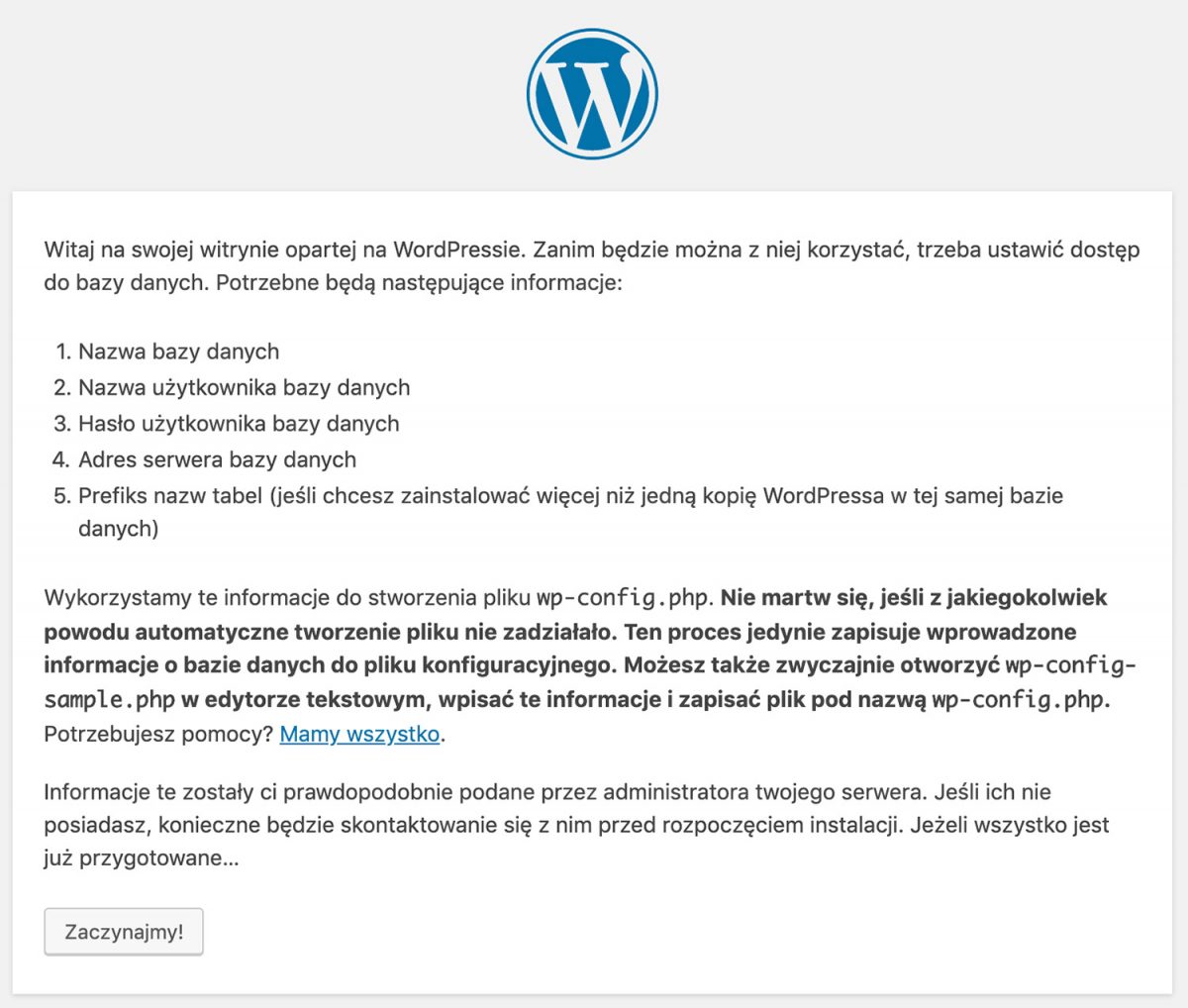
Aby przejść dalej – klikamy „Zaczynamy”.
Uzupełniamy konfigurację połączenia z bazą danych
W pierwszym kroku – należy podać dane dostępowe do bazy danych.
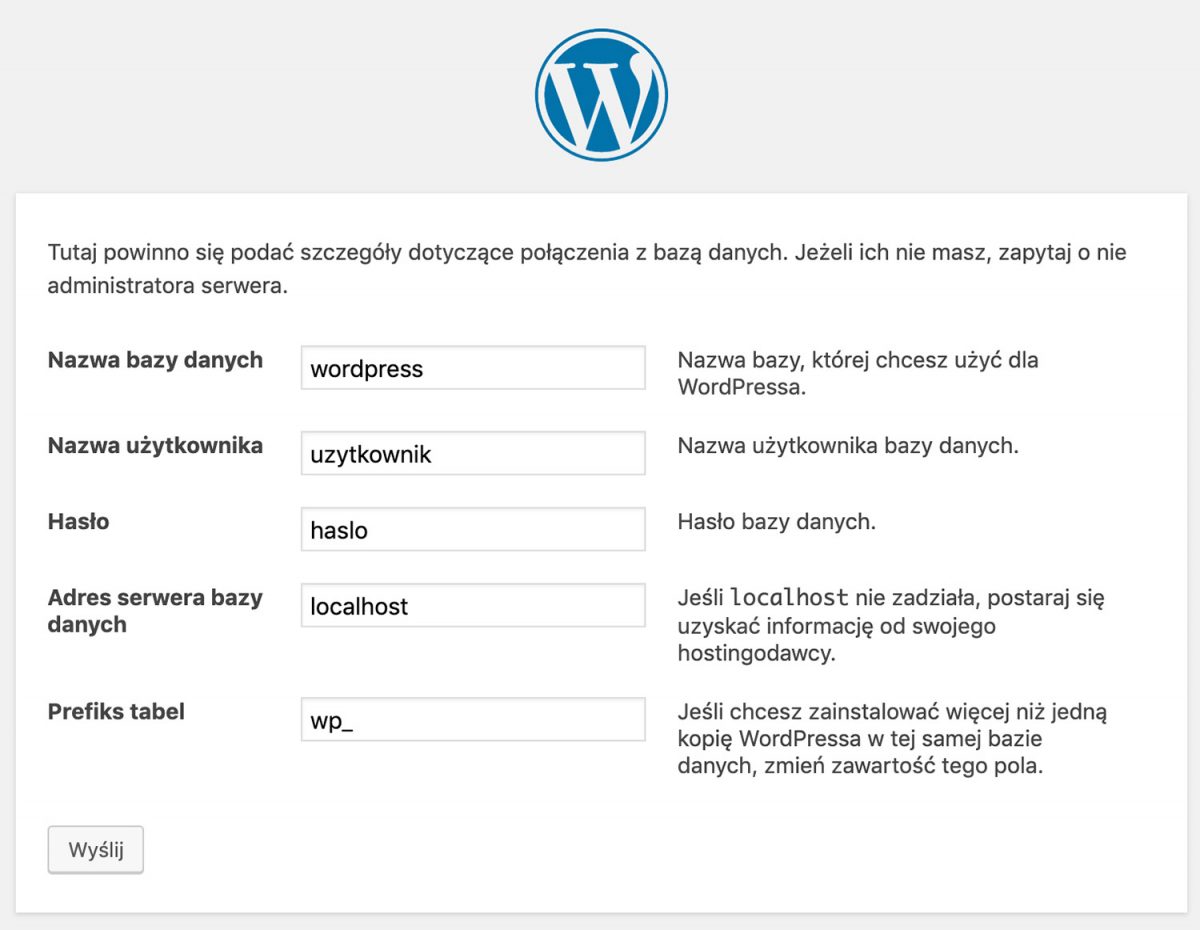
W powyższym formularzu uzupełniamy:
- Nazwa bazy danych – nazwa uprzednio założonej bazy danych.
- Nazwa użytkownika – nazwa użytkownika powiązanego z bazą danych.
- Hasło – hasło dostępowe do bazy danych.
- Adres serwera bazy danych – zmieniamy, jeśli adres serwera bazy na Twoim hostingu jest inny niż localhost.
- Prefiks tabel – możesz zostawić domyślną wartość, jednak warto wpisać tutaj kilka losowych znaków. Dobrze jest jeśli osoby potencjalnie zainteresowane atakiem na Twoją stronę nie będą znały nazwy tabel w bazie danych.
Po uzupełnieniu – klikamy „Wyślij”. Jeśli wszystkie dane są poprawne – powinniśmy otrzymać komunikat:
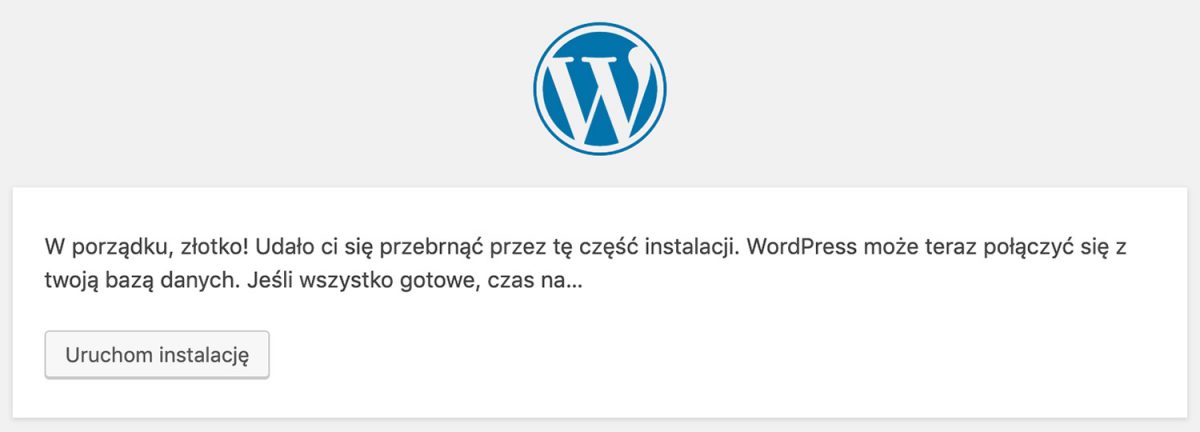
Zatem – klikamy „Uruchom instalację”.
Uzupełniamy dane strony
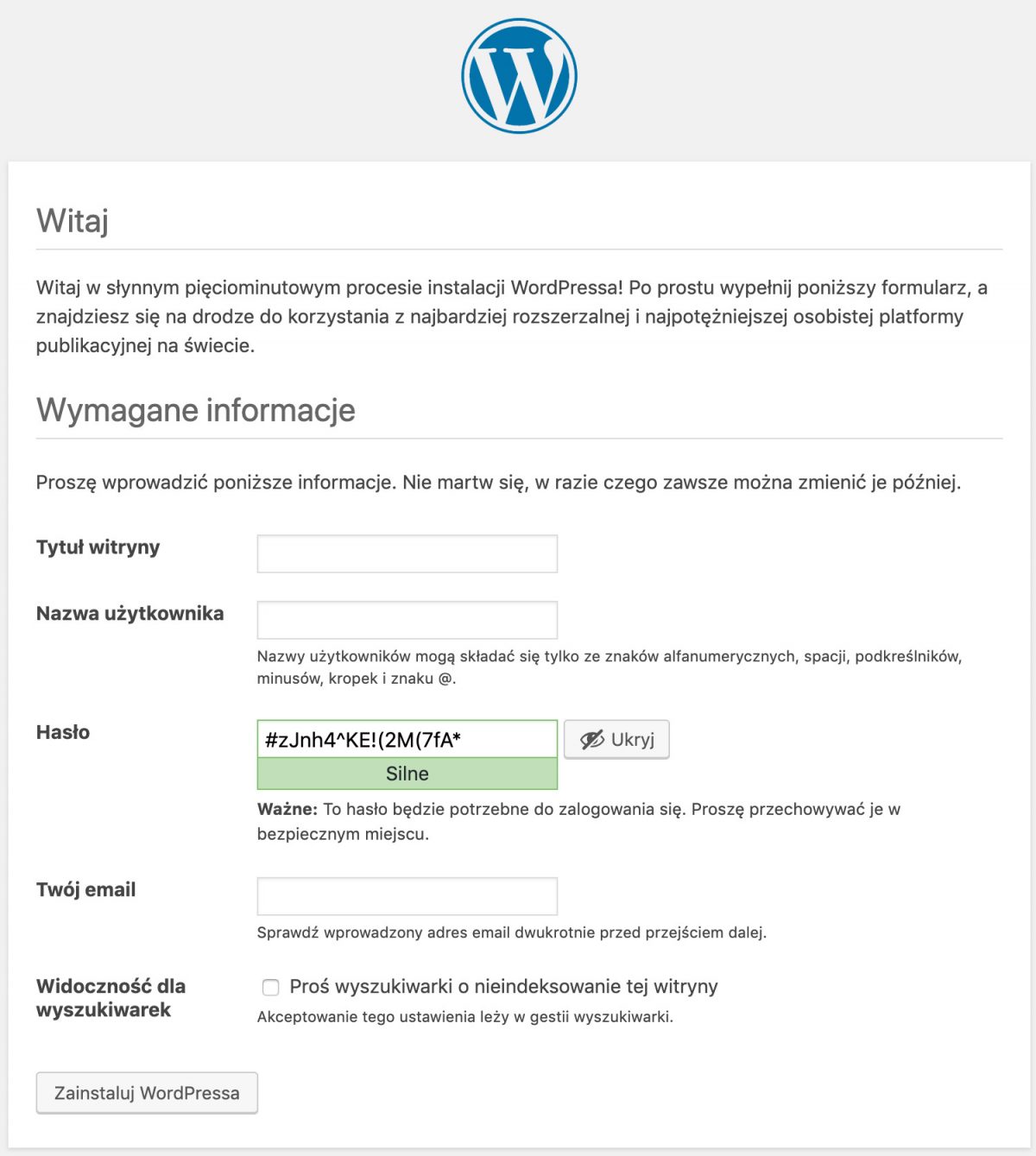
Następnie należy uzupełnić podstawowe dane witryny takie jak:
- Tytuł witryny – tytuł witryny, który będzie się wyświetlał w nagłówku strony.
- Nazwa użytkownika – login który będzie używany aby dostać się do panelu administracyjnego strony.
- Hasło – hasło administratora witryny.
- Twój email – adres email administrator witryny.
- Widoczność dla wyszukiwarek – na początku warto wyłączyć indeksowanie strony, Unikniesz wówczas sytuacji kiedy wyszukiwarki zaideksują Twoje testy czy też tymczasowe dane. Przed uruchomieniem strony należy pamiętać aby zezwolić wyszukiwarkom na indeksowanie witryny – opcja dostępna będzie w panelu administracyjnym strony.
Po wypełnieniu formularza – klikamy „Zainstaluj WordPressa”. Po chwili powinniśmy zobaczyć podsumowanie instalacji.
Automatyczna instalacja WordPressa
Dla porównania – opiszę jeszcze proces automatycznej instalacji WordPressa na hostingu w AttHost. Aby móc automatycznie zainstalować WordPressa w opisany poniżej sposób należy posiadać aktywną usługę hostingu w AttHost i wykonać poniższe kroki.
Logujemy się do Panelu Klienta
W tym celu przechodzimy na stronę https://secure.atthost.pl/ i podajemy dane swojego konta klienta.
Uruchamiamy instalację
Przechodzimy na zakładkę „Autoinstalator”.
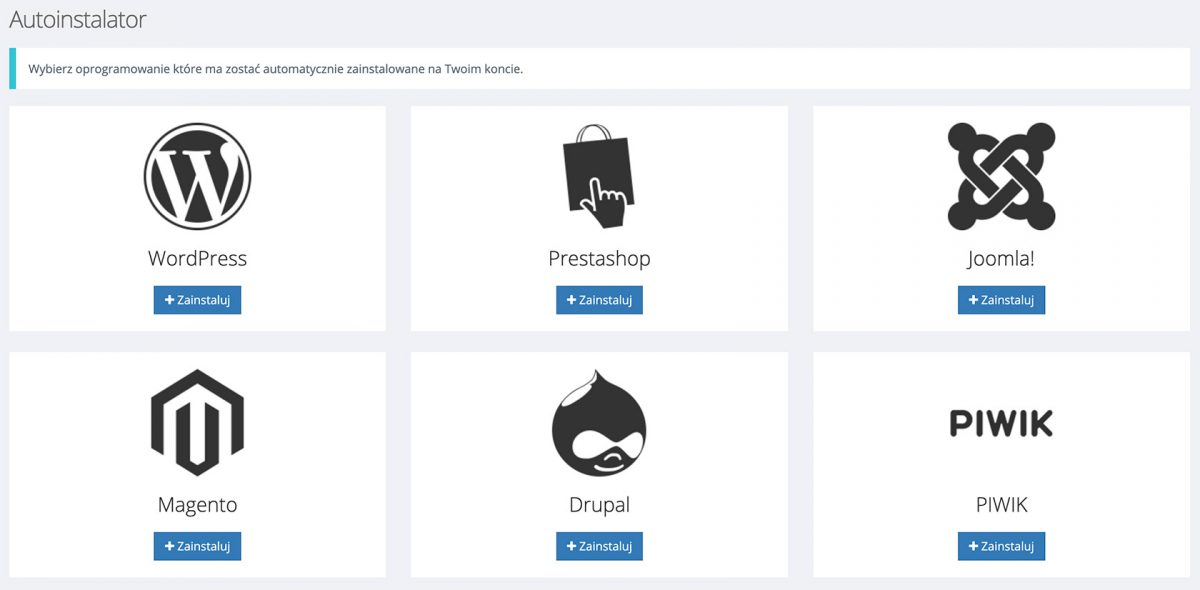
Z listy dostępnych do automatycznej instalacji systemów CMS – wybieramy WordPress.
Uzupełniamy dane strony
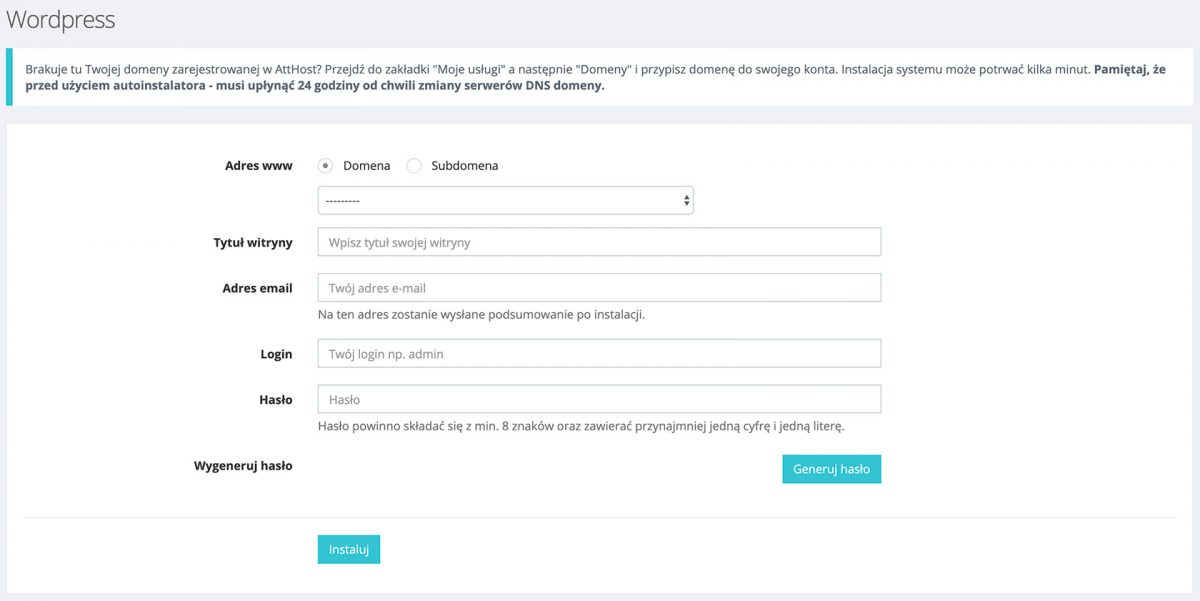
W powyższym formularzu uzupełniamy dane takie jak:
- Adres WWW – adres Twojej nowej strony internetowej.
- Tytuł witryny – tytuł witryny, który będzie się wyświetlał w nagłówku strony.
- Adres email – adres email administrator witryny.
- Login – login który będzie używany aby dostać się do panelu administracyjnego strony.
- Hasło – hasło administratora witryny.
Rozpoczynamy instalację przyciskiem „Instaluj”. Proces instalacji może potrwać do kilku minut. W tym czasie autoinstalator – pobierze najnowszą wersję WordPressa, umieści ją na Twoim hostingu, doda odpowiednią bazę danych i zainstaluje CMSa. Po zakończeniu – na adres email właściciela konta zostanie wysłane podsumowanie instalacji zawierające wszystkie szczegóły dotyczące zainstalowanego WordPressa, takie jak – katalog w którym został zainstalowany, dane dostępowe do bazy danych itd.
Logowanie do panelu administracyjnego
Niezależnie od tego który sposób instalacji wybierzesz – logowanie do panelu witryny działa w ten sam sposób, przechodzimy pod adres http://domena.pl/wp-admin i podajemy swoje dane użyte w trakcie instalacji.
